Word2016中如何快速隐藏文档图片 Word2016中怎样快速隐藏文档图片
发布时间:2017-07-04 13:51:17 浏览数:
今天给大家带来Word2016中如何快速隐藏文档图片,Word2016中怎样快速隐藏文档图片,,让您轻松解决问题。
有些较大的文档因为内部插入了很多图片,会导致Word在操作的时候变慢。今天我们看一下如何通过隐藏word中图片提高其运行速率。具体方法如下:
1首先,我们打开Word文档,在左上角点击“文件”—“选项”
 2
2然后打开Word选项对话框,在左侧点击“高级”选项。
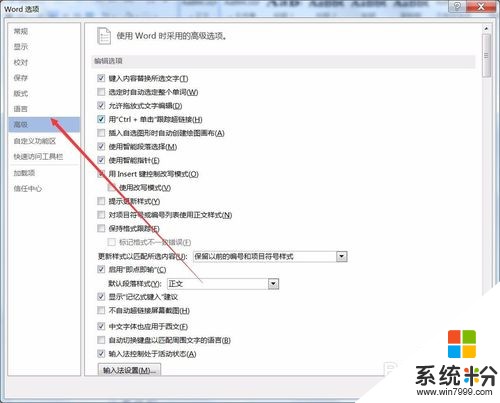 3
3然后在右侧把“显示图片框”复选框勾选,如下图所示。
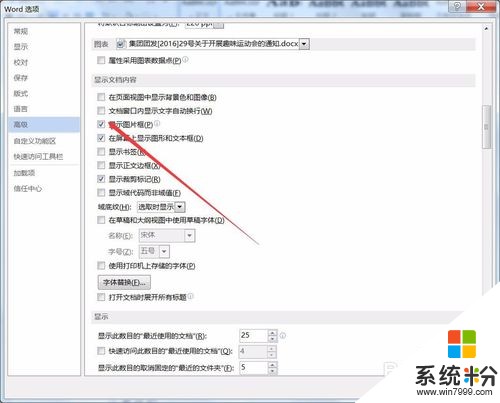 4
4然后选择确定即可。
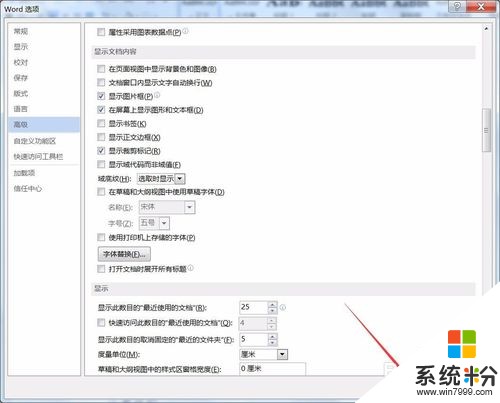 5
5这样,文档中的图片就得到了有效的隐藏了。可以查看源文档。
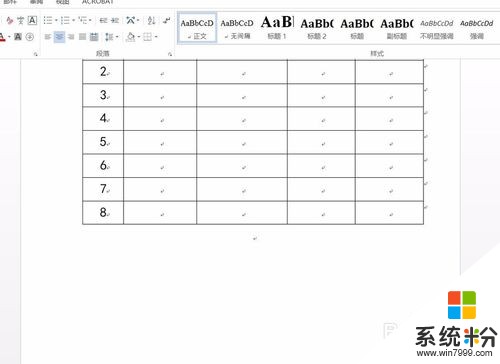 6
6如果要把文档中非嵌入式的图片也一起隐藏,直接把上一步的“显示图片复选框”对勾取消,然后把下面的“在屏幕上显示图像和文本框”复选框对勾也取消
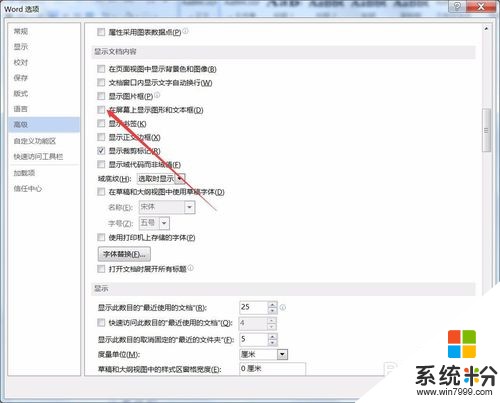 7
7就这么简单,你学会了吗?
以上就是Word2016中如何快速隐藏文档图片,Word2016中怎样快速隐藏文档图片,教程,希望本文中能帮您解决问题。